Neste workshop, agora vem um truque pequeno: sempre me incomodou que no InDesign fosse tão fácil girar objetos, pois posso influenciar facilmente o ponto médio sobre o qual devem ser girados - e no Illustrator aparentemente não. Mas é possível. Vou desenhar uma linha e um círculo.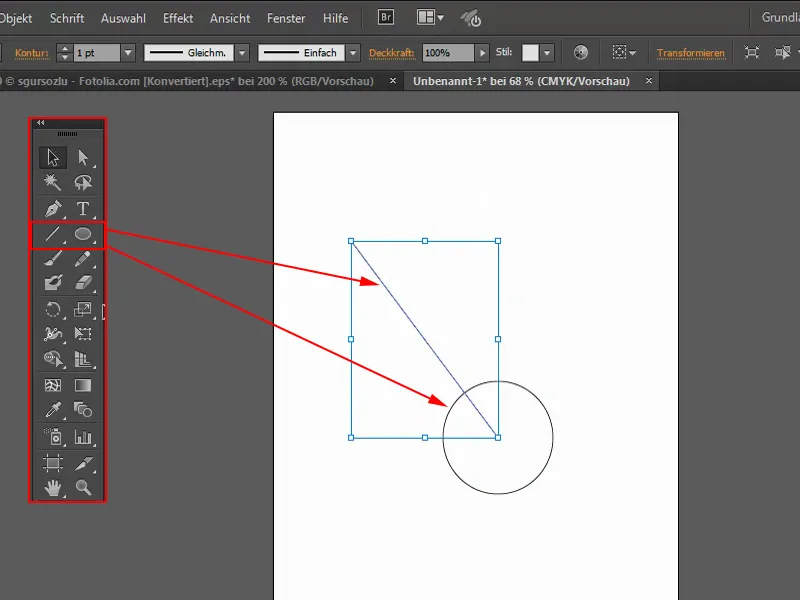
A linha será girada exatamente em volta deste círculo. Para isso, eu uso a ferramenta de Rotação (1). Ao girar, será com base no ponto médio (2).
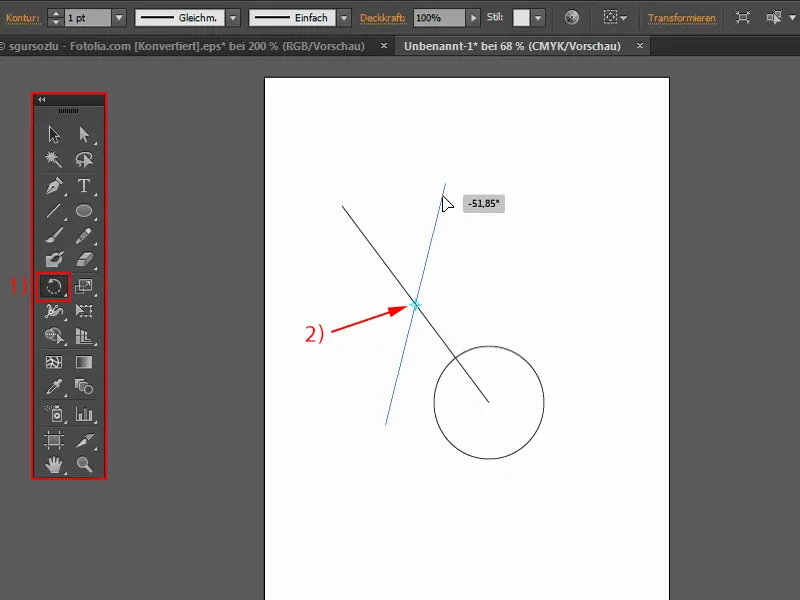
Posso alterar isso ao mover o ponto de rotação com o botão esquerdo do mouse (1), onde quero que seja girado, no meu caso exatamente no centro do círculo. E ao girar agora, você verá: funciona maravilhosamente bem.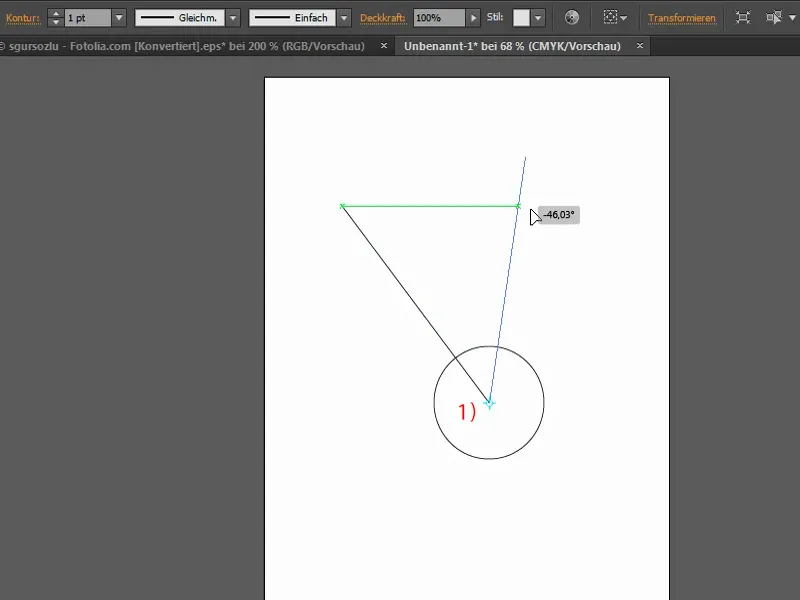
Agora gostaria de copiar a linha várias vezes, para que ela gire em torno do meu círculo. A maneira mais fácil é clicar duas vezes na ferramenta de Rotação. No entanto, ele altera novamente esse ponto de rotação - e isso é injusto. Por que ele faz isso? No InDesign não é assim.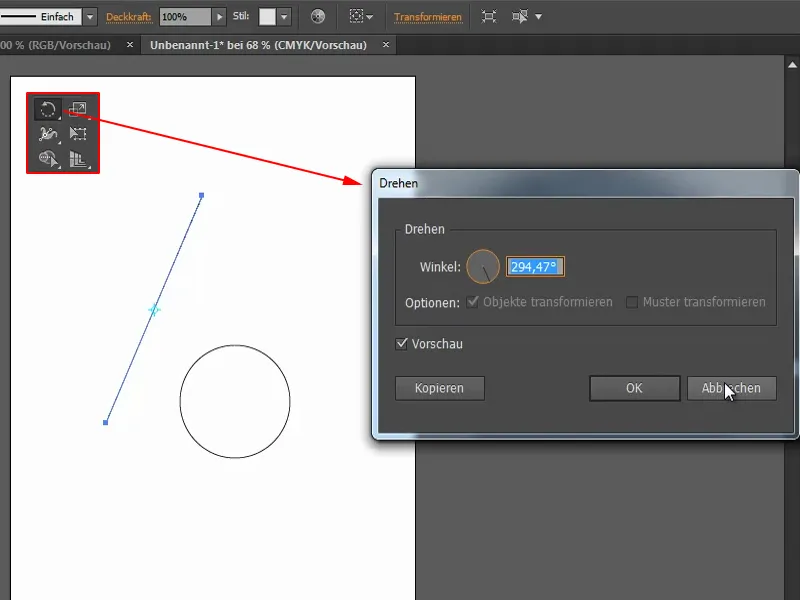
Portanto, é necessário aplicar um truque. Eu pressiono a tecla Alt e clico uma vez nesse ponto (1). Isso abrirá a janela de Rotação novamente. O ponto médio na verdade não foi alterado. Assim, tenho a possibilidade de movimentá-lo adequadamente. Vou configurar isso para 15° (2). E tudo isso como uma cópia (3).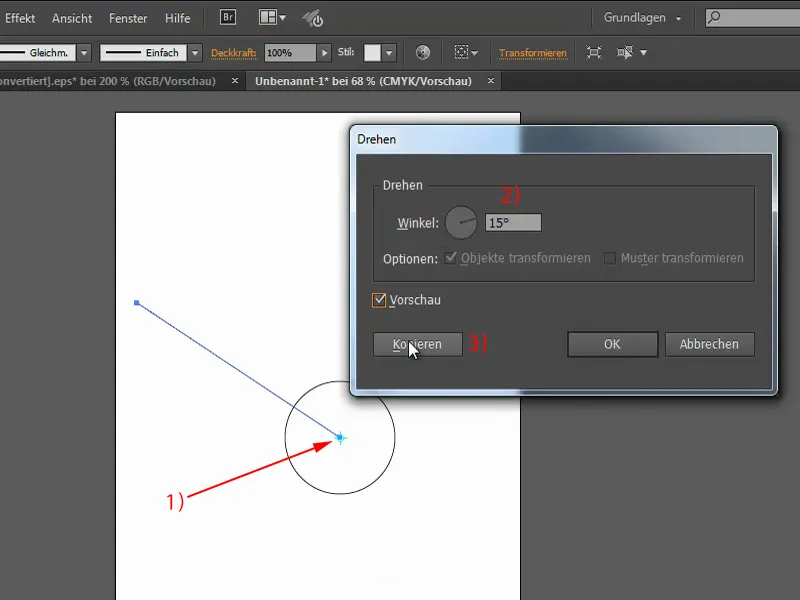
Agora posso pressionar repetidamente Ctrl+D e copiar o objeto exatamente em 15°. Por exemplo, isso pode ser usado como sol se eu pintar tudo de amarelo. Vou definir o Contorno para 3 Pt e também pintar o círculo.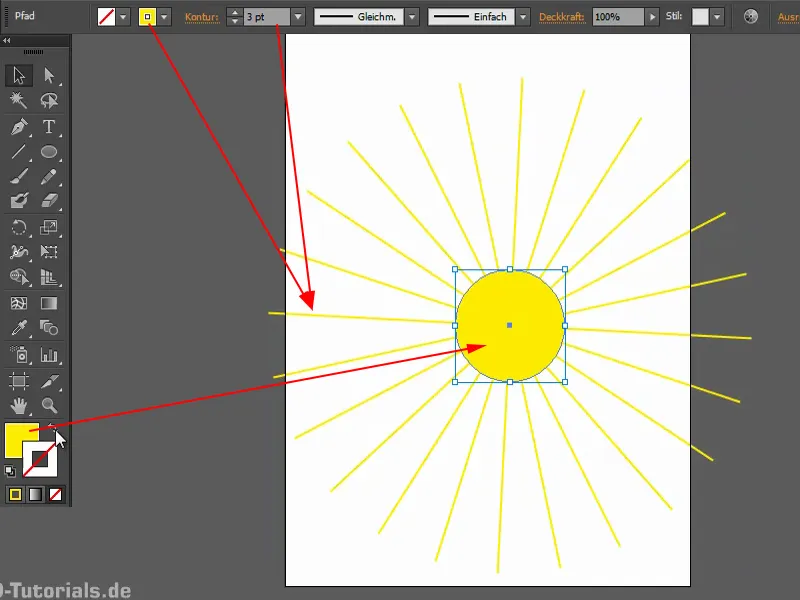
Efeito de Raios Solares
Aqui está mais um exemplo: quero valorizar ainda mais essa imagem, criando agora um efeito de raios solares. Para isso, posso aplicar a mesma técnica novamente: crio uma camada "Efeito" sobre o fundo e abaixo das outras camadas (1). Agora desenho um polígono com a ferramenta Polígono. Clico uma vez (2) e abro o menu de contexto correspondente, onde defino três lados (3). Deixo-o branco, um pouco menor, e o movo para esta posição (seta em 3).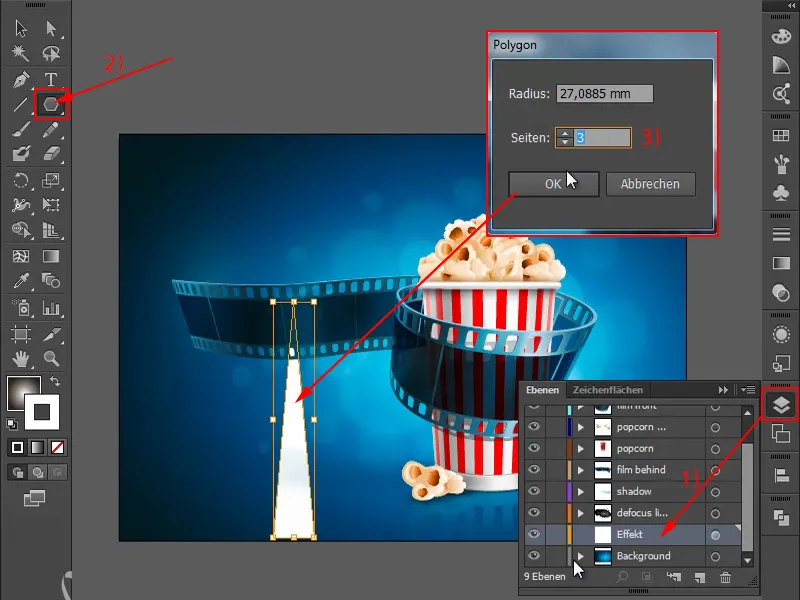
Agora escolho a ferramenta de Rotação e clico nesse ponto pressionando Alt (1). Vocês veem: mesmo que o ponto médio esteja originalmente nesse local, posso movê-lo para um novo local pressionando Alt (2). Desta vez, vou girar por exemplo 30°, mais uma vez como cópia (3).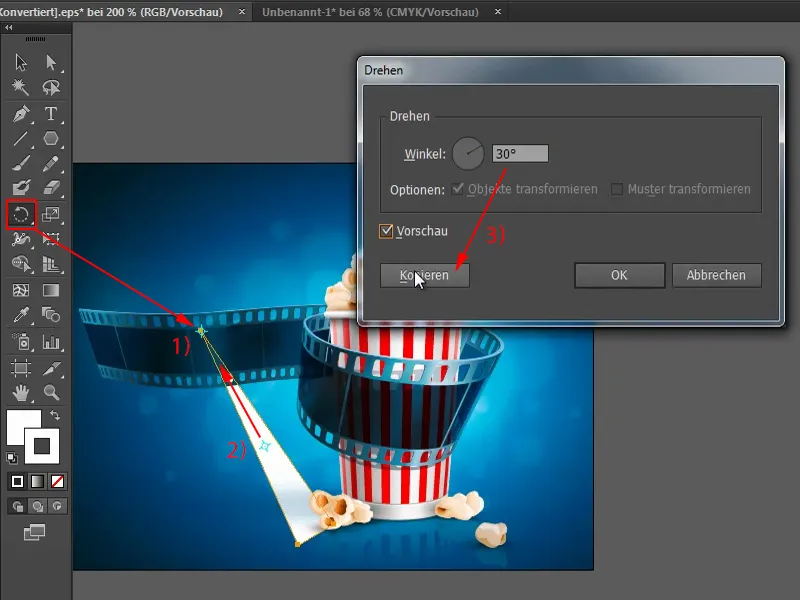
Agora pressiono várias vezes Ctrl+D para ter o efeito desejado (1). Agora agrupo tudo. Para isso, pressiono F7 para abrir o painel de Camadas. Em seguida, clico aqui para selecionar tudo (2). E agora agrupo tudo isso (3).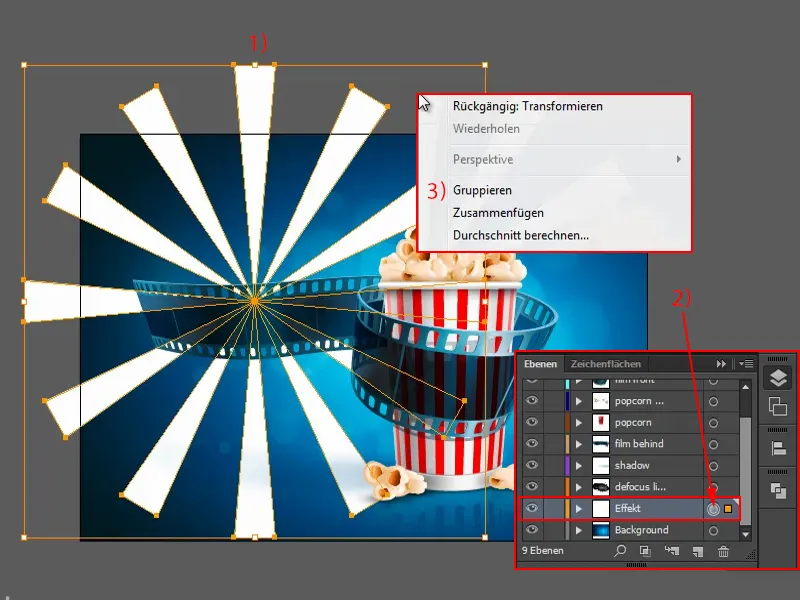
Agora um degradê: vou no painel de Degradê e escolho Circular (1). Depois, clico uma vez na ferramenta de Gradiente (2) e mudo isso aqui (3).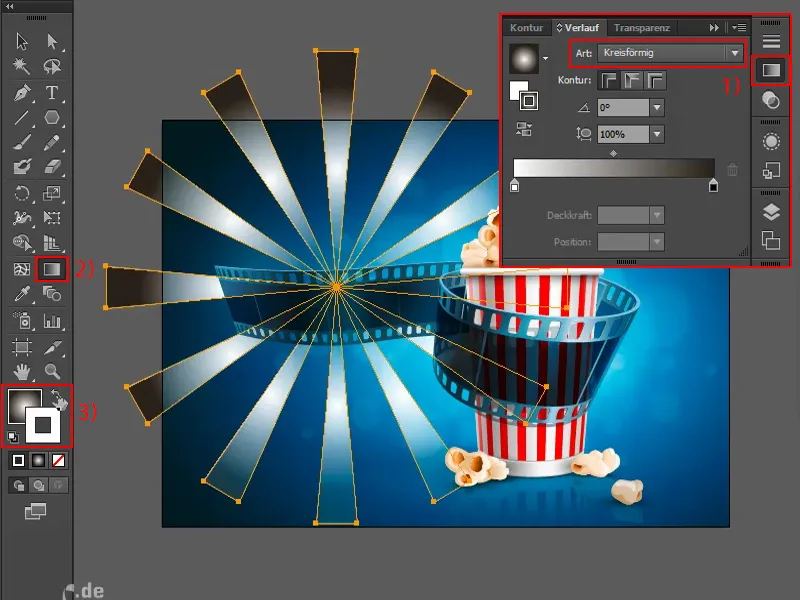
Vou mostrar exatamente como fazer: clico aqui para selecionar toda a camada (1). Aqui diz Multiplique Negativo. Se não fizer isso e escolher Normal (2), não ficará tão bonito. Vou aumentar um pouco mais. Então - não fica realmente bonito.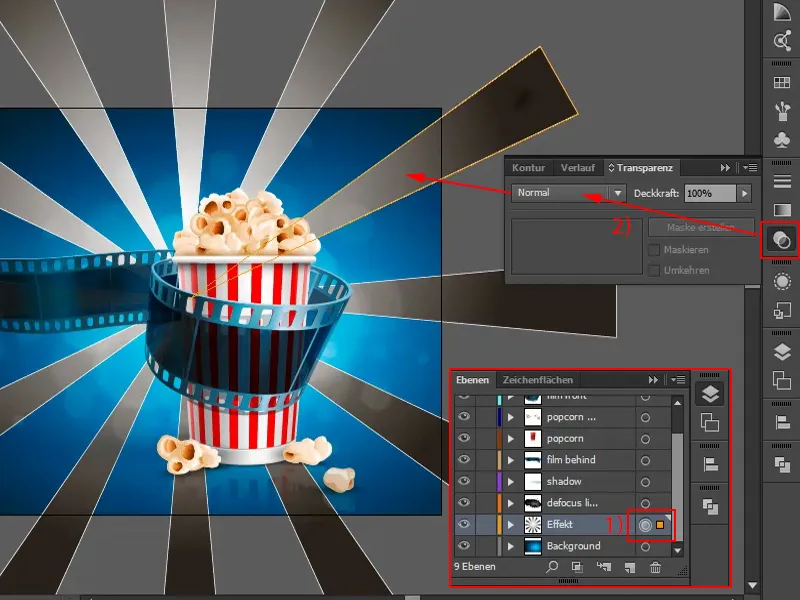
É possível reduzir um pouco a Opacidade, assim já fica melhor. Ou então escolher, por exemplo, Multiplique Negativo.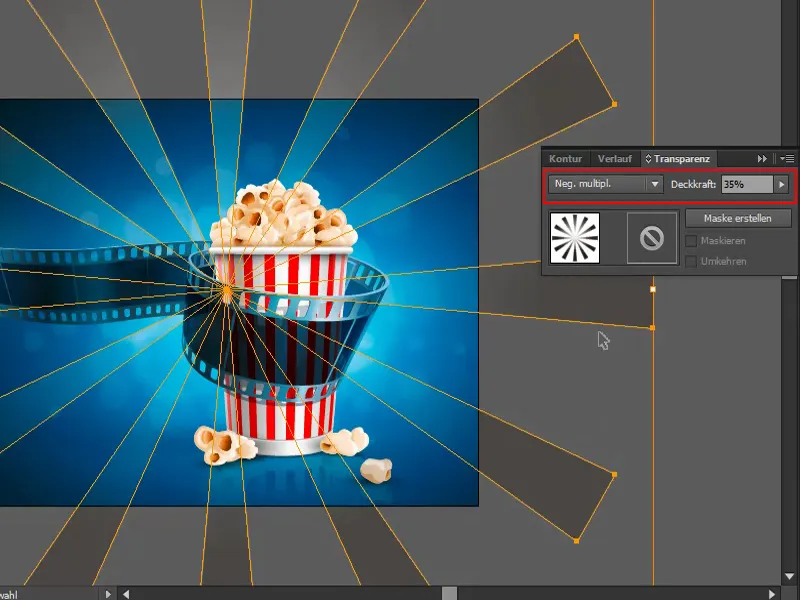
Outra maneira de embelezar é aplicar um efeito a tudo, por exemplo, o Girar (Efeito>Filtro de Distorção>Girar...).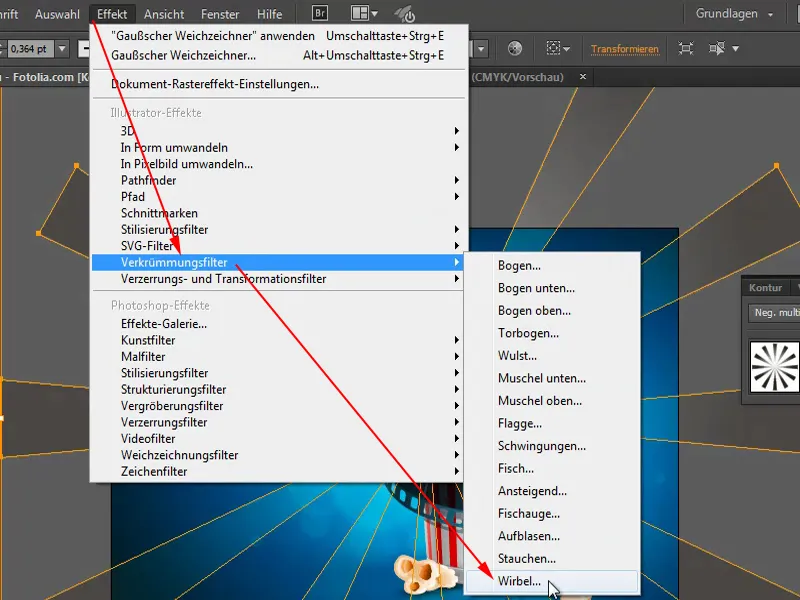
Ficará ainda mais dinâmico.
E mais um extra: copio, colo e giro um pouco. Assim fica um pouco mais "animado".


